Windows is Unable to Connect to the Selected Network
Akhirnya bisa juga :) Wireless tidak bisa konek di PC yang menggunakan windows XP SP2. Solusinya dapet dari sini.
(Repost :)
Setelah itu, tinggal anda setting dari pengaturan wifi di windows anda. Berikut langkah-langkahnya
1. Klik 2 kali logo wifi, biasanya terletak di taskbar sebelah kanan bawah desktop.
2. Pilih Change Advance Settings.
3. Akan muncul tampilan kotak dialog berikut
4. Pilih tab Wireless Network, kemudian5. Klik tombol Add. Akan muncul tampilan berikut
6. Isi Network Name (SSID) dengan nama Access Point-nya.
7. Pada bagian Network Authentication pilih WPA2-PSK,dan
8. Pada bagian Data Encryption-nya coba pakai TKIP. Nanti kalau misalnya gagal, ganti dengan AES. Jika tidak, langsung lihat properties-nya di komputer teman anda yang bisa tersambung ke wifi.
9. Kemudian hilangkan tanda centang pada bagian The key is provided for me automatically. Isikan password wifinya.
Silahkan anda coba kembali untuk menghubungkan komputer anda dengan wifi yang tadinya tidak bisa. Tara, komputer anda berhasil tersambung ke wifi
Selamat mencoba. :D
(Repost :)
Pernahkah anda menerima pesan error seperti ini Windows is Unable to Connect to the Selected Network ketika anda mencoba tersambung ke wifi ? Hal ini saya jumpai ketika laptop teman saya tidak bisa tersambung ke wifi, setalah lama mencari penyebab masalahnya di Google, akhirnya saya menemukan solusi untuk bisa tersambung ke wifi. Ternyata, penyebabnya adalah :
- access point (modem) untuk wifi-nya disetting menggunakan kunci keamanan WPA2-PSK yang disupport hanya pada sistem operasi windows XP sp3, sedangkan pada windows XP sp2 belum didukung. Untuk medukung hal seperti ini anda harus mendownload satu file yang besarnya 1,2 MB dari situs Microsoft. Klik disini atau DISINI untuk mendownloadnya.
1. Klik 2 kali logo wifi, biasanya terletak di taskbar sebelah kanan bawah desktop.
2. Pilih Change Advance Settings.
3. Akan muncul tampilan kotak dialog berikut
4. Pilih tab Wireless Network, kemudian
6. Isi Network Name (SSID) dengan nama Access Point-nya.
7. Pada bagian Network Authentication pilih WPA2-PSK,dan
8. Pada bagian Data Encryption-nya coba pakai TKIP. Nanti kalau misalnya gagal, ganti dengan AES. Jika tidak, langsung lihat properties-nya di komputer teman anda yang bisa tersambung ke wifi.
9. Kemudian hilangkan tanda centang pada bagian The key is provided for me automatically. Isikan password wifinya.
Silahkan anda coba kembali untuk menghubungkan komputer anda dengan wifi yang tadinya tidak bisa. Tara, komputer anda berhasil tersambung ke wifi
Selamat mencoba. :D
Thanks buat Sumber: http://www.januardi.com/2012/03/windows-is-unable-to-connect-to.html

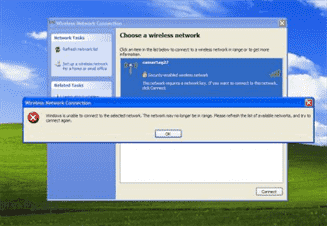
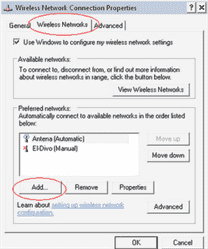
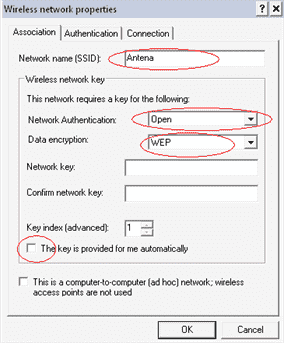
Comments